Dans cet article, nous discuterons d'une configuration IP statique netplan sur Ubuntu Linux. Netplan permet une configuration simple de l'adresse IP du réseau à l'aide du langage de sérialisation des données lisible par l'homme YAML. L'article traitera également des paramètres réseau Netplan par défaut et de l'emplacement du fichier de configuration Netplan.
Dans ce didacticiel, vous apprendrez à :
- Utilisez netplan pour définir une adresse IP statique sur le serveur Ubuntu
- Configurer netplan pour définir une adresse IP statique sur le serveur Ubuntu

Configuration logicielle requise et conventions utilisées
| Catégorie | Exigences, conventions ou version du logiciel utilisée |
|---|---|
| Système | Toute version du système Ubuntu Linux |
| Logiciel | Netplan.io |
| Autre | Accès privilégié à votre système Linux en tant que root ou via le sudo commande. |
| Conventions | # - nécessite que les commandes linux données soient exécutées avec les privilèges root soit directement en tant qu'utilisateur root, soit en utilisant sudo commande$ – nécessite que les commandes linux données soient exécutées en tant qu'utilisateur normal non privilégié |
Configurer l'adresse IP statique à l'aide de Netplan
La configuration réseau Netplan a été introduite pour la première fois à partir d'Ubuntu 18.04, par conséquent Netplan est disponible pour tous les nouveaux Ubuntu à partir de cette version et des versions supérieures. Commençons par quelques notions de base sur le fonctionnement de netplan sur Ubuntu.
Netplan permet la configuration du réseau via les deux :networkd démon ou NetworkManager . réseau démon est principalement utilisé pour la configuration du serveur, tandis que NetworkManager est utilisé par les utilisateurs de l'interface graphique. Pour basculer entre les deux, vous devez spécifier renderer explicitement via le fichier de configuration netplan.
Si aucun
renderer est spécifié dans le fichier de configuration de netplan, le gestionnaire par défaut pour la configuration réseau sur cet appareil particulier sera networkd démon.
L'emplacement du fichier de configuration netplan est défini sur /etc/netplan/ annuaire. Les autres emplacements possibles sont /lib/netplan/ et /run/netplan/ . En fonction de votre installation Ubuntu, le fichier de configuration Netplan réel peut prendre l'une des trois formes suivantes :
- 01-netcfg.yaml
- 01-network-manager-all.yaml
- 50-cloud-init.yaml
Si vous ne trouvez pas votre fichier de configuration, vous pouvez essayer de générer la nouvelle configuration netplan en exécutant la commande ci-dessous :
$ sudo netplan génère
Très probablement, votre système Ubuntu actuel utilise un serveur DHCP pour configurer ses paramètres réseau. Ainsi, la configuration de votre adresse IP est dynamique. Dans de nombreux scénarios, il suffit de configurer votre routeur ou votre serveur DHCP local pour définir une adresse statique sur n'importe quel hôte, quel que soit le système d'exploitation utilisé. Consultez le manuel de votre routeur et attribuez l'adresse IP statique à votre hôte en fonction de son adresse MAC à l'aide du service DHCP.
Instructions détaillées sur l'adresse IP statique de Netplan
Serveur Ubuntu
- Pour configurer une adresse IP statique sur votre serveur Ubuntu, vous devez rechercher et modifier un fichier de configuration réseau netplan pertinent. Voir la section ci-dessus pour tous les emplacements et formulaires de fichiers de configuration Netplan possibles. Par exemple, vous pouvez y trouver un fichier de configuration netplan par défaut appelé
01-netcfg.yamlavec un contenu suivant indiquant lenetworkddeamon pour configurer votre interface réseau via DHCP :# Ce fichier décrit les interfaces réseau disponibles sur votre système# Pour plus d'informations, consultez netplan(5).network :version :2 renderer :networkd ethernets :enp0s3 :dhcp4 :yes
- Pour configurer votre interface réseau
enp0s3à l'adresse IP statique192.168.1.222avec passerelle192.168.1.1et le serveur DNS comme8.8.8.8et8.8.4.4remplacez la configuration ci-dessus par celle ci-dessous.AVERTISSEMENT
Vous devez respecter un retrait de code correct pour chaque ligne du bloc. En d'autres termes, le nombre d'espaces avant chaque strophe de configuration est important. Sinon, vous risquez de vous retrouver avec un message d'erreur semblable à :
YAML non valide à //etc/netplan/01-netcfg.yaml ligne 7 colonne 6 :n'a pas trouvé la clé attendue# Ce fichier décrit les interfaces réseau disponibles sur votre système# Pour plus d'informations, consultez netplan(5).network :version :2 renderer :networkd ethernets :enp0s3 :dhcp4 :no address :[192.168.1.222/24] gateway4 :192.168.1.1 serveurs de noms :adresses :[8.8.8.8,8.8.4.4]
- Une fois prêt, appliquez les nouvelles modifications de configuration Netplan avec les commandes suivantes :
$ sudo netplan apply
Si vous rencontrez des problèmes, exécutez :
$ sudo netplan --debug apply
Bureau Ubuntu
Il s'agit d'une méthode préférée pour définir l'adresse IP statique sur Ubuntu Desktop. Il est important de noter que si votre système Ubuntu utilise Netplan pour configurer le réseau sur vos hôtes, vous devez définir le renderer dans le fichier de configuration de Netplan vers renderer:NetworkManager .
Avoir le moteur de rendu de Netplan défini sur networkd démon entraînera le Wired Unmanaged erreur.
- Cliquez sur l'icône de réseau en haut à droite et sélectionnez les paramètres correspondant à l'interface réseau que vous souhaitez attribuer à l'adresse IP statique.
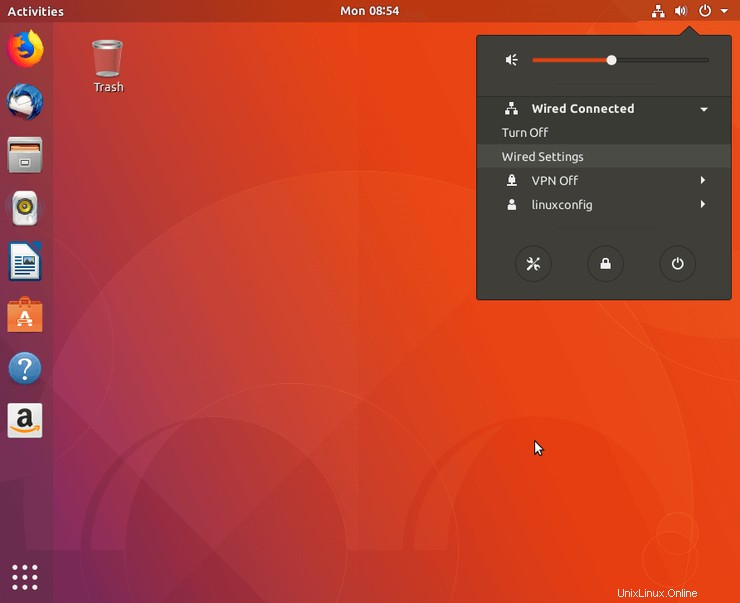
- Ensuite, cliquez sur l'icône de la boîte de vitesses à côté de votre connexion réseau que vous souhaitez configurer. Il peut s'agir d'une connexion filaire ou sans fil.
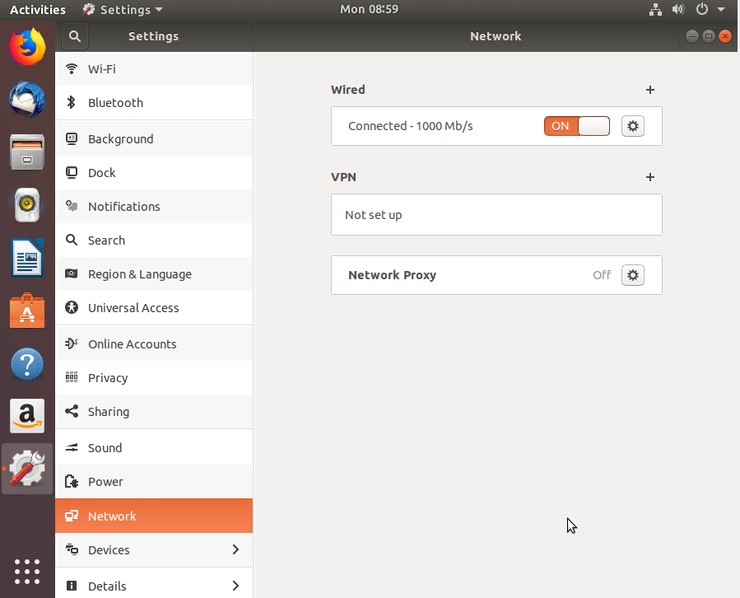
- Sélectionnez IPv4 dans le menu supérieur.
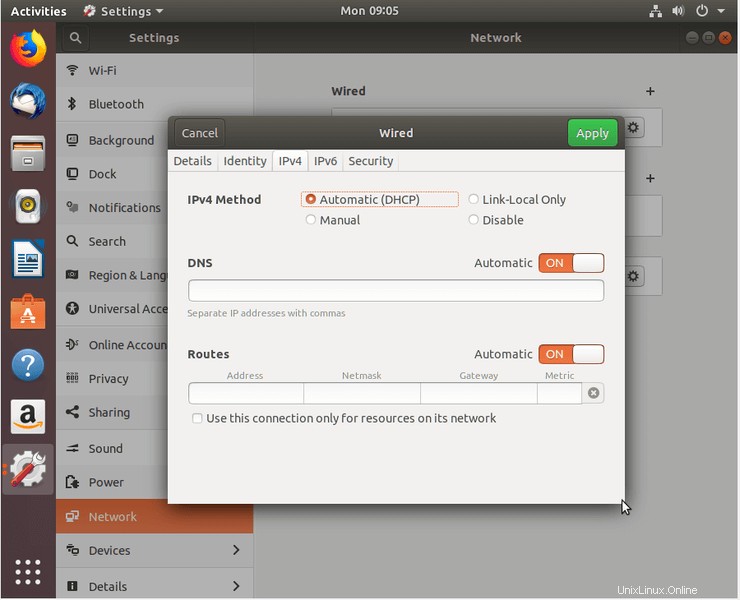
- Choisissez Manuel pour les paramètres IPv4, entrez la configuration souhaitée et cliquez sur Appliquer .
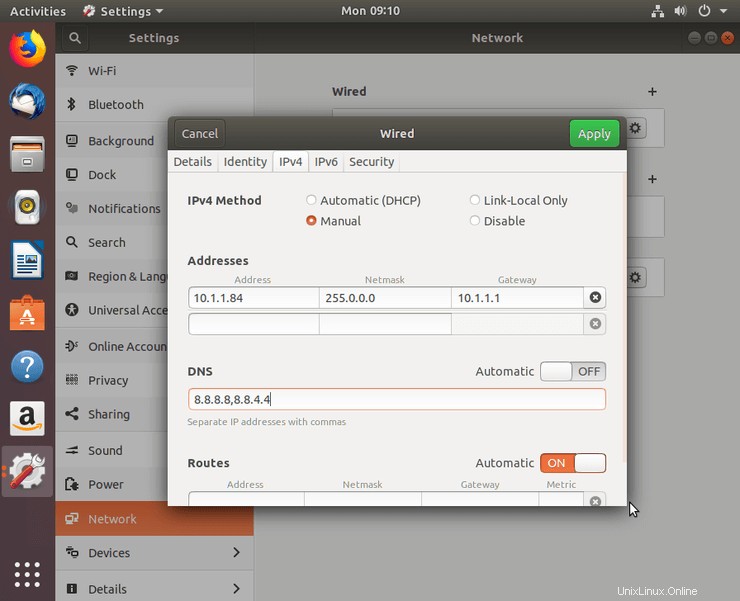
- Redémarrez votre réseau avec l'interrupteur ON/OFF.
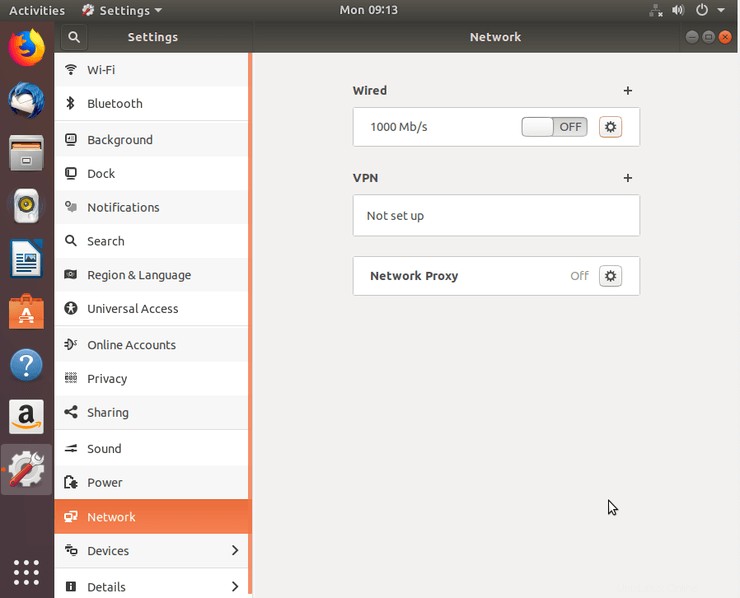
- Vérifiez la configuration de votre nouvelle adresse IP statique.
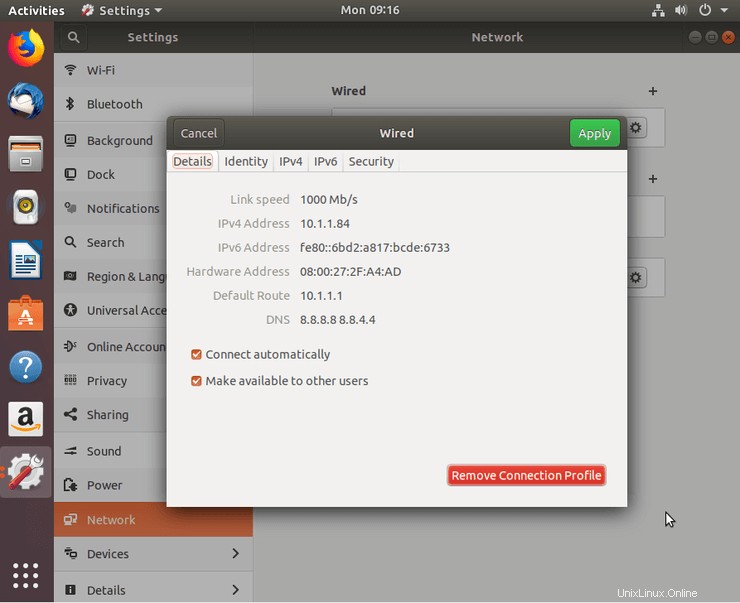
Réflexions finales
Dans ce tutoriel, vous avez vu comment configurer une adresse IP statique sur un système Ubuntu Linux. Nous avons couvert ici une méthode d'interface graphique et de ligne de commande, afin que les utilisateurs disposant d'un système de bureau ou d'un serveur (sans interface graphique) puissent suivre. Vos paramètres d'adresse IP statique persisteront après le redémarrage, et vous devrez reconfigurer manuellement l'adresse IP ou revenir à DHCP pour cesser de l'utiliser.